Clojure je moderní, dynamický a výkonný programovací jazyk na platformě Java. Je založen na programovacím jazyce LISP a má kompilátory, které umožňují provoz na běhovém prostředí Java i .Net. Clojure vám pomůže budovat systémy od základů, aniž byste se přímo dotýkali kódu Java. V současné době jej používá mnoho velkých společností včetně Walmart a Puppet Lab.
V tomto tutoriálu vysvětlíme, jak nasadit webovou aplikaci Clojure na Ubuntu 20.04.
Předpoklady
- Server se systémem Ubuntu 20.04.
- Platný název domény s adresou IP vašeho serveru.
- Na serveru je nakonfigurováno heslo uživatele root.
Začínáme
Před spuštěním se doporučuje aktualizovat systémové balíčky na nejnovější verzi. Můžete je aktualizovat pomocí následujícího příkazu:
apt-get update -y
Jakmile jsou všechny balíčky aktualizovány, nainstalujte Java a další požadované balíčky spuštěním následujícího příkazu:
apt-get install git curl default-jdk -y
Jakmile jsou všechny balíčky nainstalovány, ověřte nainstalovanou verzi Java pomocí následujícího příkazu:
java -version
Měli byste získat následující výstup:
openjdk version "11.0.9.1" 2020-11-04 OpenJDK Runtime Environment (build 11.0.9.1+1-Ubuntu-0ubuntu1.20.04) OpenJDK 64-Bit Server VM (build 11.0.9.1+1-Ubuntu-0ubuntu1.20.04, mixed mode, sharing)
Jakmile budete hotovi, můžete přejít k dalšímu kroku.
Instalovat Nginx a správce
Dále budete muset do svého systému nainstalovat webový server Nginx a správce. Nginx je webový server používaný k hostování aplikací na internetu. Supervisor je systém klient/server, který svým uživatelům umožňuje sledovat a řídit řadu procesů na operačních systémech založených na Linuxu.
Oba balíčky můžete nainstalovat pomocí následujícího příkazu:
apt-get install nginx supervisor -y
Jakmile jsou oba balíčky nainstalovány, můžete přejít k dalšímu kroku.
Stáhnout aplikaci Clojure
Nejprve si budete muset stáhnout aplikaci Clojure z úložiště Git. Můžete si jej stáhnout spuštěním následujícího příkazu:
git clone https://github.com/do-community/do-clojure-web.git
Po dokončení stahování byste měli získat následující výstup:
Cloning into 'do-clojure-web'... remote: Enumerating objects: 37, done. remote: Total 37 (delta 0), reused 0 (delta 0), pack-reused 37 Unpacking objects: 100% (37/37), 6.25 KiB | 399.00 KiB/s, done.
Dále budete muset nainstalovat Leiningen do vašeho systému. Leiningen je nástroj pro automatizaci sestavení a správu závislostí používaný pro vytváření projektů napsaných v programovacím jazyce Clojure. Binární balíček Leiningen si můžete stáhnout pomocí následujícího příkazu:
curl https://raw.githubusercontent.com/technomancy/leiningen/stable/bin/lein -o /usr/bin/lein
Po dokončení stahování nastavte oprávnění ke spuštění pomocí následujícího příkazu:
chmod 755 /usr/bin/lein
Dále změňte adresář na Clojure a zkompilujte projekt pomocí následujícího příkazu:
cd do-clojure-web
lein uberjar
Jakmile je projekt zkompilován, měli byste získat následující výstup:
Retrieving commons-codec/commons-codec/1.6/commons-codec-1.6.jar from central Retrieving javax/servlet/servlet-api/2.5/servlet-api-2.5.jar from central Retrieving org/clojure/java.jdbc/0.2.3/java.jdbc-0.2.3.jar from central Retrieving com/h2database/h2/1.3.170/h2-1.3.170.jar from central Retrieving org/eclipse/jetty/jetty-server/7.6.13.v20130916/jetty-server-7.6.13.v20130916.jar from central Retrieving org/eclipse/jetty/orbit/javax.servlet/2.5.0.v201103041518/javax.servlet-2.5.0.v201103041518.jar from central Retrieving org/eclipse/jetty/jetty-continuation/7.6.13.v20130916/jetty-continuation-7.6.13.v20130916.jar from central Retrieving org/eclipse/jetty/jetty-http/7.6.13.v20130916/jetty-http-7.6.13.v20130916.jar from central Retrieving org/eclipse/jetty/jetty-io/7.6.13.v20130916/jetty-io-7.6.13.v20130916.jar from central Retrieving org/eclipse/jetty/jetty-util/7.6.13.v20130916/jetty-util-7.6.13.v20130916.jar from central Retrieving medley/medley/0.5.3/medley-0.5.3.jar from clojars Retrieving clout/clout/2.1.0/clout-2.1.0.jar from clojars Retrieving compojure/compojure/1.3.1/compojure-1.3.1.jar from clojars Retrieving ring/ring-core/1.3.2/ring-core-1.3.2.jar from clojars Retrieving instaparse/instaparse/1.3.4/instaparse-1.3.4.jar from clojars Retrieving crypto-random/crypto-random/1.2.0/crypto-random-1.2.0.jar from clojars Retrieving crypto-equality/crypto-equality/1.0.0/crypto-equality-1.0.0.jar from clojars Retrieving clj-time/clj-time/0.6.0/clj-time-0.6.0.jar from clojars Retrieving ring/ring-codec/1.0.0/ring-codec-1.0.0.jar from clojars Retrieving ring/ring-defaults/0.1.2/ring-defaults-0.1.2.jar from clojars Retrieving ring/ring-ssl/0.2.1/ring-ssl-0.2.1.jar from clojars Retrieving ring/ring-headers/0.1.1/ring-headers-0.1.1.jar from clojars Retrieving ring/ring-anti-forgery/1.0.0/ring-anti-forgery-1.0.0.jar from clojars Retrieving hiccup/hiccup/1.0.2/hiccup-1.0.2.jar from clojars Retrieving ring/ring-jetty-adapter/1.3.2/ring-jetty-adapter-1.3.2.jar from clojars Retrieving ring/ring-servlet/1.3.2/ring-servlet-1.3.2.jar from clojars Compiling do-clojure-web.handler Created /root/do-clojure-web/target/do-clojure-web-0.1.0.jar Created /root/do-clojure-web/target/do-clojure-web-0.1.0-standalone.jar
Jakmile budete hotovi, můžete přejít k dalšímu kroku.
Vytvořit strukturu adresáře pro aplikaci Clojure
Dále budete muset vytvořit adresářovou strukturu pro aplikaci Clojure a umístit požadované soubory a adresář do konkrétního umístění.
Nejprve vytvořte adresářovou strukturu pomocí následujícího příkazu:
mkdir -p /var/www/html/do-clojure-web/app/db
Dále zkopírujte aplikaci a databázi Clojure do konkrétního adresáře pomocí následujícího příkazu:
cp /root/do-clojure-web/target/do-clojure-web-0.1.0-standalone.jar /var/www/html/do-clojure-web/app/
cp /root/do-clojure-web/db/do-clojure-web.h2.db /var/www/html/do-clojure-web/app/db/
Dále nastavte správná oprávnění a vlastnictví pomocí následujícího příkazu:
chown -R www-data:www-data /var/www/html/do-clojure-web/
chmod -R 775 /var/www/html/do-clojure-web/
Dále změňte adresář na aplikaci Clojure a vytvořte symbolický odkaz na vaši aplikaci Clojure:
cd /var/www/html/do-clojure-web/app/
ln -s do-clojure-web-0.1.0-standalone.jar do-clojure-web.jar
Dále ověřte, zda vaše aplikace funguje nebo ne, spuštěním následujícího příkazu:
java -jar do-clojure-web.jar
Pokud je vše v pořádku, měli byste získat následující výstup:
2020-11-25 10:19:51.456:INFO:oejs.Server:jetty-7.x.y-SNAPSHOT 2020-11-25 10:19:51.497:INFO:oejs.AbstractConnector:Started [email protected]:5000
Jakmile budete hotovi, můžete přejít k dalšímu kroku.
Konfigurace správce pro aplikaci Clojure
Existuje několik způsobů, jak spravovat aplikaci Clojure jako službu. V tomto tutoriálu použijeme správce pro správu aplikace Clojure. Můžete jej nakonfigurovat vytvořením souboru v konfiguračním adresáři správce:
nano /etc/supervisor/conf.d/do-clojure-web.conf
Přidejte následující řádky:
[program:do-clojure-web] command=/usr/bin/java -jar do-clojure-web.jar directory=/var/www/html/do-clojure-web/app user=www-data autostart=true autorestart=true startretries=3 redirect_stderr=true stdout_logfile=/var/log/do-clojure-web.app.log
Uložte a zavřete soubor a poté restartujte službu Supervisor, aby se změny projevily:
systemctl restart supervisor
Dále povolte spuštění služby Supervisor při restartování systému:
systemctl enable supervisor
Nyní můžete ověřit stav správce pomocí následujícího příkazu:
systemctl status supervisor
Měli byste získat následující výstup:
? supervisor.service - Supervisor process control system for UNIX
Loaded: loaded (/lib/systemd/system/supervisor.service; enabled; vendor preset: enabled)
Active: active (running) since Wed 2020-11-25 10:22:31 UTC; 1min 12s ago
Docs: http://supervisord.org
Main PID: 40927 (supervisord)
Tasks: 28 (limit: 2353)
Memory: 104.6M
CGroup: /system.slice/supervisor.service
??40927 /usr/bin/python3 /usr/bin/supervisord -n -c /etc/supervisor/supervisord.conf
??40946 /usr/bin/java -jar do-clojure-web.jar
Nov 25 10:22:31 ubuntu2004 systemd[1]: Started Supervisor process control system for UNIX.
Nov 25 10:22:31 ubuntu2004 supervisord[40927]: 2020-11-25 10:22:31,603 CRIT Supervisor is running as root. Privileges were not dropped becaus>
Nov 25 10:22:31 ubuntu2004 supervisord[40927]: 2020-11-25 10:22:31,603 INFO Included extra file "/etc/supervisor/conf.d/do-clojure-web.conf" d>
Nov 25 10:22:31 ubuntu2004 supervisord[40927]: 2020-11-25 10:22:31,608 INFO RPC interface 'supervisor' initialized
Nov 25 10:22:31 ubuntu2004 supervisord[40927]: 2020-11-25 10:22:31,608 CRIT Server 'unix_http_server' running without any HTTP authentication >
Nov 25 10:22:31 ubuntu2004 supervisord[40927]: 2020-11-25 10:22:31,609 INFO supervisord started with pid 40927
Nov 25 10:22:32 ubuntu2004 supervisord[40927]: 2020-11-25 10:22:32,612 INFO spawned: 'do-clojure-web' with pid 40946
Nov 25 10:22:33 ubuntu2004 supervisord[40927]: 2020-11-25 10:22:33,615 INFO success: do-clojure-web entered RUNNING state, process has stayed >
V tomto okamžiku je spuštěna služba Supervisor a vaše aplikace naslouchá na portu 5000. Můžete to zkontrolovat pomocí následujícího příkazu:
ss -antpl | grep 5000
Měli byste získat následující výstup:
LISTEN 0 50 [::ffff:127.0.0.1]:5000 *:* users:(("java",pid=40946,fd=7))
Jakmile budete hotovi, můžete přejít k dalšímu kroku.
Konfigurace Nginx pro aplikaci Clojure
Dále budete muset nakonfigurovat Nginx jako reverzní proxy pro obsluhu aplikace Clojure. Nejprve vytvořte konfigurační soubor virtuálního hostitele Nginx pomocí následujícího příkazu:
nano /etc/nginx/sites-available/clojure.conf
Přidejte následující řádky:
upstream http_backend {
server 127.0.0.1:5000;
keepalive 32;
}
server {
listen 80;
root /var/www/html;
index index.html index.htm index.nginx-debian.html;
server_name clojure.example.com;
location / {
proxy_pass http://http_backend;
proxy_http_version 1.1;
proxy_set_header Connection "";
proxy_set_header X-Forwarded-For $proxy_add_x_forwarded_for;
proxy_set_header Host $http_host;
access_log /var/log/do-clojure-web.access.log;
error_log /var/log/do-clojure-web.error.log;
}
}
Po dokončení uložte a zavřete soubor. Poté povolte virtuálního hostitele Nginx pomocí následujícího příkazu:
ln -s /etc/nginx/sites-available/clojure.conf /etc/nginx/sites-enabled/
Dále pomocí následujícího příkazu ověřte, zda Nginx neobsahuje nějakou chybu syntaxe:
nginx -t
Měli byste získat následující výstup:
nginx: the configuration file /etc/nginx/nginx.conf syntax is ok nginx: configuration file /etc/nginx/nginx.conf test is successful
Nakonec restartujte službu Nginx, aby se změny projevily:
systemctl restart nginx
Jakmile budete hotovi, můžete přejít k přístupu k aplikaci Clojure.
Přístup k aplikaci Clojure
Nyní otevřete webový prohlížeč a otevřete aplikaci Clojure pomocí adresy URL http://clojure.example.com . Na následující obrazovce byste měli vidět řídicí panel aplikace Clojure:
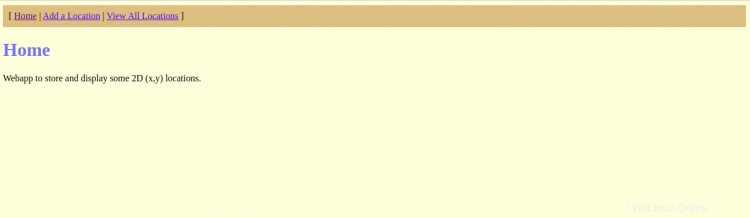
Klikněte na Přidat umístění knoflík. Měli byste vidět následující obrazovku:
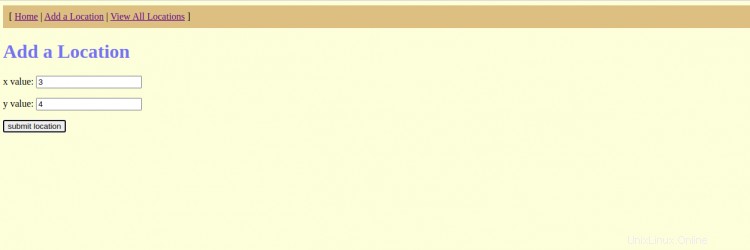
Zadejte požadované hodnoty a klikněte na odeslat tlačítko umístění. Měli byste vidět následující obrazovku:
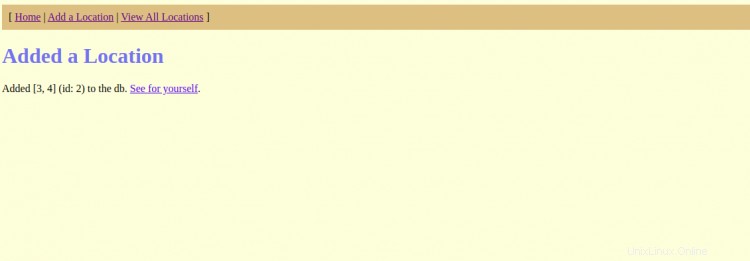
Nyní klikněte na Zobrazit všechna místa knoflík. Vaše přidaná poloha by se měla zobrazit na následující obrazovce:
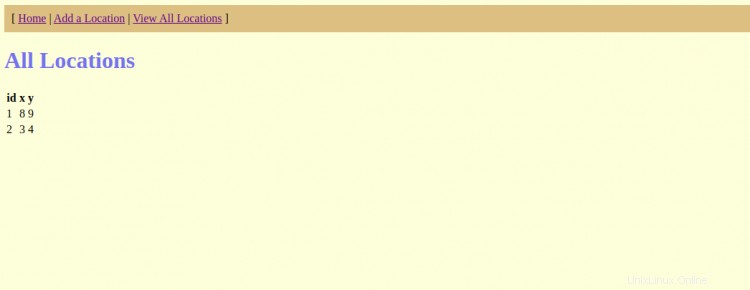
Závěr
Gratulujeme! úspěšně jste nasadili aplikaci Clojure s Nginx jako reverzní proxy na serveru Ubuntu 20.04. Nyní se můžete pokusit nasadit svou vlastní aplikaci pomocí Clojure.